In questa guida vedremo come visualizzare il contenuto di una penna USB in Windows 10 in modo da poter aggiungere, o recuperare se lo abbiamo già aggiunto, il contenuto al suo interno.
Come visualizzare il contenuto di una penna USB in Windows 10
Le chiavette USB, conosciute anche come PenDrive, sono dispositivi di memorizzazione portatili utilizzabili su qualsiasi computer, o dispositivi in grado di leggerle, che permettono di memorizzare ogni genere di file (foto, video, documenti, ecc..).
Per poterle utilizzare in Windows 10 dobbiamo seguire dei semplici passi.
Per prima cosa colleghiamo la nostra chiavetta ad una delle porte USB presente sul nostro PC.
Una volta inserita dovremo attendere la fase di installazione del driver (programma che viene utilizzato per poter permettere al pc di leggere il contenuto della nostra chiavetta usb) relativo del dispositivo.
Al termine della fase di installazione, un messaggio di windows, ci avvisa di
scegliere l’operazione che vogliamo eseguire per il dispositivo appena collegato.
Clicchiamo sulla finestra del messaggio e, nella schermata successiva, selezioniamo la voce Apri cartella per visualizzare i file.
Una volta cliccato ci verrà mostrato tutto il contenuto presente nella penna usb.
Se il messaggio per la scelta dell’operazione da eseguire non dovesse comparire, per visualizzare il contenuto della cartella non dobbiamo fare altro che aprire Esplora File (va bene anche se apriamo una cartella qualsiasi)
Poi, sulla parte sinistra della cartella, clicchiamo sulla voce Questo Computer.
Ci verranno mostrate tutte le eventuali periferiche di archiviazione di massa già collegate al pc, compreso quella che abbiamo appena collegato.
Ora non dobbiamo fare altro che individuare la nostra PenDrive ed aprirla (tramite doppio click), per visualizzare tutto il contenuto al suo interno.
Alla prossima 😉

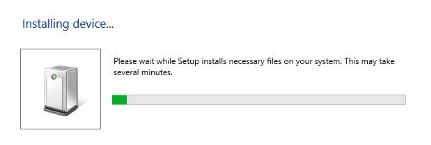
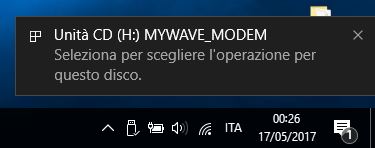
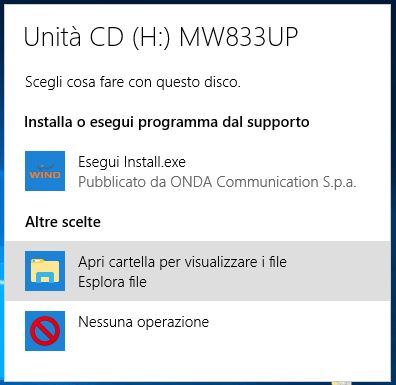
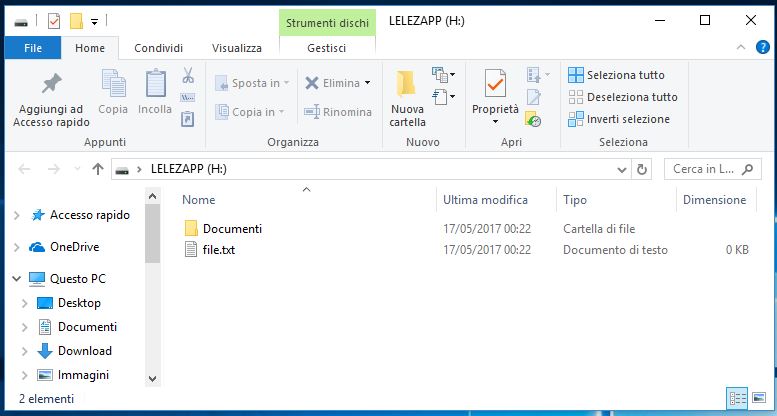


Ho un problema differente, all’apertura della pendrive mi visualizza solamente un linl della pendrive, omettendo il contenuto della stessa. Alla verifica delle proprietà mi dice che per 32 gb la pendrive è occupata ma all’apertura appare solamente il link. Ho provato a creare nuove cartelle e lo fa perfettamente ma non si vede più nulla di quello che c’era prima…